1. Cara Download dan Install XAMPP di Windows
Cara Download dan Install XAMPP di Windows – XAMPP adalah salah satu tool untuk membuat Web Server sangat mudah. XAMPP dapat compatible dengan 4 OS lainnya, makanya di sebut XAMP. Apa itu XAMPP ? XAMPP adalah singkatan dari X = 4 ( Mendukung 4 Operasi Sistem ), A = Apache, M = MySQL, P=PHP, dan P=Perl. XAMPP Web Server tersedia dalam GNU General Public License dan Freeware, merupakan web server yang mudah digunakan yang dapat melayani tampilan halaman web yang dinamis. Jika anda menginginkan XAMPP anda bisa mendownload langsung dibawah ini.
Download XAMPP Linux, Windows, Mac OS X, dan Solaris ( Download Sesuai Operating System anda )
Download XAMPP for Windows : XAMPP Windows 1.7.4
Download XAMPP for Linux : XAMPP Linux 1.7.4
Download XAMPP for Mac OS X : XAMPP Mac OS X 1.7.3
Download XAMPP for Solaris : XAMPP Solaris 1.7.4
Setelah anda selesai mendownload XAMPP mari kita lanjutkan pada tahap Installasi XAMPP pada Sistem Operasi Windows. Berikut cara Installasinya :
- Double klik File xampp-win32-1.7.4-VC6-installer.exe ( yang sudah anda download dari link di atas tadi ).
- Maka akan muncul

- Nah setelah muncul gambar nomer 2 kita di tampilkan Destination Folder atau pengalokasian dimana kita akan menempatkan/menginstall XAMPP. Jika default saja makan akan di install pada C:\xampp\. ( Bisa anda rubah sesuka hati anda ). Kemudian klik Next >.
- Disini kita akan menunggu sesaat extracting/Installing XAMPP pada directory C:\xampp\.
- Setelah Installasi selesai akan muncul kotak dialog CMD.EXE, enter – enter saja. Kemudian Exit.
- Bisa buka melalui CMD.EXE tadi atau mengklik Shortcut XAMPP pada Desktop anda. Maka akan tampil seperti dibawah ini. Kemudian Klik Start Disebelah kanan Apache dan MySQL sehingga Running.
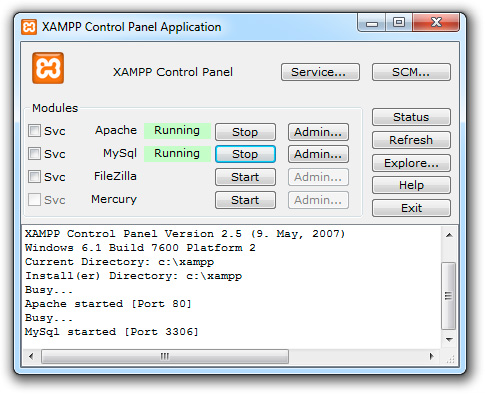
- Tahap Installasi Selesai dan sudah dapat digunakan. Cek pada browser anda dengan mengetikan 127.0.0.1 atau localhost. Jika keluar tampilan Apache XAMPP berarti anda berhasil Menginstall XAMPP di Windows.
2. Memanfaatkan Xampp .
1. Buka Ms. Word dan buatlah satu file .
2. Ketika sudah selesai Klik SAVE AS>> WEBPAGE>> dengan nama index.htm
3. Buat Satu folder dan simpan file tersebut dengan format .html
4. Buka IP addrees anda .
contoh : http//127.156.119.01/namafolder
maka Pegguna PC lain bisa melihat hasil kerja anda.
5. Tetapi semua ini berjalan bila Xampp apache sudah dirunning kan..
3. Membuat Hyperlink Pada Ms. Word
1. Buka sebuah file yang sudah disimpan pada Ms. word
2.Block salah satu kalimat..
3. Kemudian klik Insert >>> Hyperlink..Maka akan tampil seperti ini..Pilih file yang anda mau..
4. Setelah itu KLik OK >> dan Hyperlink sudah selesai dimuat ...
5. Untuk mencobanya tekan ctrl+klik , seperti ini..
4. Setelah itu KLik OK >> dan Hyperlink sudah selesai dimuat ...
5. Untuk mencobanya tekan ctrl+klik , seperti ini..
6. Kemudian Keluarlah file yang sudah kita Hyperlink-kan / kita pilih sebelumnya..
Selamat mencoba ~





Tidak ada komentar:
Posting Komentar